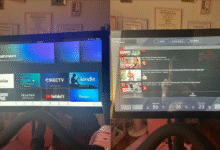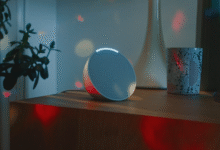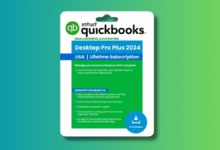Cómo deshabilitar todas las funciones de IA en correo para Mac

Con MacOS Sequoia 15.4, Apple lanzó completamente todas sus nuevas funciones de Apple Intelligence a la aplicación Mail. Como tal, cuando abre el correo después de actualizar el último sistema operativo, la aplicación se verá bastante diferente. Verá nuevas “categorías de correo”, un cuadro de mensajes prioritarios y resúmenes de correo electrónico, los dos últimos funcionan con IA. No es algo que muchos pidan, y es posible que anhele la aplicación de correo a la que está acostumbrado. Pero aquí hay buenas noticias: si no le gustan estas funciones, puede deshabilitarlas fácilmente para satisfacerlas para satisfacer sus necesidades.
Cómo deshabilitar las categorías de correo en Mac
Crédito: Khamosh Pathak
Apple primero agregó categorías de correo al iPhone en iOS 18.2. Después de algunas rondas de actualizaciones, ahora también está al frente y al centro de la Mac. Esta característica clasifica automáticamente todos sus correos electrónicos en cuatro cajas ordenadas: primaria, transacciones, actualizaciones y promociones.
El posicionamiento de Apple para esta característica es un poco extraño. Si bien Apple está utilizando el procesamiento en el dispositivo para resolver estos correos electrónicos, en realidad no es una función de inteligencia de Apple. Por lo tanto, apagar la inteligencia de Apple en la Mac tampoco se deshará instantáneamente de esta característica.
La idea es que Apple hace todo el trabajo pesado para descubrir qué correos electrónicos son más importantes y útiles, y se los presenta en el cuadro primario. Principalmente funciona, pero no siempre es exacto.
Crédito: Khamosh Pathak
Si desea ver todos sus correos electrónicos en un momento dado, deslice directamente en la pista de seguimiento o el mouse mágico mientras se desplaza en la pestaña Categorías para cambiar a la pestaña All Mail. Esta pestaña presenta sus mensajes en orden cronológico, como está acostumbrado.
Pero eso podría no ser suficiente. Si desea deshabilitar la vista Categorías por completo, haga clic en el botón Menú de tres puntos en la parte superior de la lista de correo, entonces desmarque las categorías de correo. Después de eso, la lista de correo volverá a cómo solía ser.
Cómo recategorizar el correo electrónico
En caso de que le guste esta función y quiera mantenerla, aquí hay un consejo para cuando las cosas salen un poco mal. En caso de que la aplicación de correo clasifique incorrectamente un correo electrónico, puede tomar un poco de control manual y señalar la aplicación en la dirección correcta.
Crédito: Khamosh Pathak
Haga clic derecho en un correo electrónico en la lista de correo, luego elija Categorizar el remitente. Aquí, elija la categoría en la que desea que termine el correo electrónico.
Cómo deshabilitar los mensajes prioritarios
Cuando recibe un correo electrónico sensible al tiempo, o algo que Apple considere significativo (como un correo electrónico de su empresa, o su familiar) aparecerá en un nuevo cuadro de prioridad en la parte superior de la lista de correo.
Crédito: Khamosh Pathak
Si no le gusta esta función, también hay una manera rápida de deshabilitarla. Haga clic en el botón de menú de tres puntos en la parte superior de la ventana de correo, luego desmarque muestra mensajes prioritarios.
¿Qué piensas hasta ahora? Publica un comentario.
Cómo deshabilitar las avances de resumen de AI
Crédito: Khamosh Pathak
Apple ahora proporciona un breve resumen para cada correo electrónico en lugar de mostrarle el primer par de líneas. Esto también es impredecible o una falla. Al igual que los resúmenes de notificaciones en el iPhone, estos resúmenes de correo a veces pueden salir terriblemente mal, ya que la aplicación cambia por completo el significado del mensaje.
Crédito: Khamosh Pathak
Si no le gusta esta función, esto es lo que debe hacer: vaya a Mail> Configuración (comando + coma) desde la barra de menú y cambie a la pestaña Visualización. Aquí, desmarque resume las avances de mensajes para deshacerse de los resúmenes de correo.
Cómo deshabilitar todas las funciones de IA de correo
Por último, está la opción nuclear. Para desactivar todas las funciones de IA en el correo, simplemente puede deshabilitar Apple Intelligence en su Mac. De una sola vez, puede deshacerse del buzón prioritario, los resúmenes de IA y el botón Resumen en los correos electrónicos, así como características ocultas como las herramientas de escritura de inteligencia de Apple y las opciones de respuestas inteligentes.
Crédito: Khamosh Pathak
Para hacer esto, abra la configuración del sistema, vaya a Apple Intelligence & Siri y deshabilite la alternancia de inteligencia de Apple. Desde la ventana emergente, haga clic en Apague la inteligencia de Apple para confirmar.
Por supuesto, cuando haga esto, también se perderá el nuevo diseño Siri, las herramientas de escritura, Gemmoji, el patio de recreo de imágenes y más. Pero si no le importan estas características de IA de todos modos, es mejor mantenerlas completamente alejadas.